Как правильно перепаять поврежденный USB-разъем. Какие инструменты потребуются для ремонта. Пошаговая инструкция по замене USB-порта на телевизоре, ноутбуке или другом устройстве. Стоит ли ремонтировать USB самостоятельно или лучше обратиться к специалистам.
Почему ломаются USB-разъемы и когда требуется их замена
USB-порты являются одним из самых используемых разъемов в современной электронике. Их можно встретить на смартфонах, ноутбуках, телевизорах и многих других устройствах. Однако из-за частого использования USB-разъемы нередко выходят из строя. Основные причины поломок:
- Механические повреждения при неаккуратном подключении/отключении
- Окисление контактов
- Расшатывание разъема в корпусе устройства
- Поломка пластиковых фиксаторов внутри порта
- Отпаивание контактов от платы
Если USB-порт перестал определять подключаемые устройства или работает нестабильно, скорее всего потребуется его замена. В некоторых случаях достаточно очистить контакты от окисления или припаять отошедшие дорожки. Но чаще приходится полностью менять разъем.

Необходимые инструменты для ремонта USB
Чтобы самостоятельно отремонтировать или заменить USB-разъем, понадобятся следующие инструменты:
- Паяльник с тонким жалом
- Припой и флюс
- Отвертки разных размеров
- Пинцет
- Мультиметр
- Лупа или микроскоп
- Термофен (для SMD-компонентов)
- Новый USB-разъем
Также желательно иметь антистатический браслет, чтобы не повредить электронику статическим электричеством. Для удобства работы рекомендуется использовать держатель-«третью руку».
Пошаговая инструкция по замене USB-разъема
Процесс ремонта USB-порта может отличаться в зависимости от типа устройства. Рассмотрим общий алгоритм действий:
- Разберите корпус устройства, чтобы получить доступ к плате с разъемом.
- Внимательно осмотрите USB-порт на предмет видимых повреждений.
- Если разъем припаян к плате, аккуратно выпаяйте его с помощью паяльника и оловоотсоса.
- Очистите контактные площадки от остатков припоя.
- Возьмите новый USB-разъем и приложите его на место старого.
- Припаяйте контакты нового разъема, начиная с угловых выводов.
- Проверьте качество пайки и отсутствие замыканий между выводами.
- Соберите устройство и протестируйте работу отремонтированного порта.
Особенности ремонта USB на разных устройствах
Замена разъема на ноутбуке
На ноутбуках USB-порты часто выполнены в виде отдельной платы, соединенной шлейфом с материнской платой. В таком случае достаточно заменить всю плату с разъемами целиком. Это упрощает ремонт, но стоимость запчасти будет выше.

Ремонт USB на телевизоре
В телевизорах USB-разъемы обычно припаяны непосредственно к основной плате. Их замена требует аккуратности, чтобы не повредить другие компоненты. Иногда проще заменить весь модуль с портами.
Восстановление USB-разъема на смартфоне
Ремонт USB на смартфонах — самая сложная процедура из-за миниатюрности компонентов. Часто требуется замена всего шлейфа с разъемом. Без опыта работы с микроэлектроникой лучше доверить ремонт специалистам.
Меры предосторожности при самостоятельном ремонте
Ремонт USB-разъемов своими руками сопряжен с определенными рисками:
- Повреждение платы или других компонентов при выпаивании
- Выход из строя устройства из-за статического электричества
- Некачественная пайка, приводящая к замыканиям
- Механические повреждения при разборке/сборке корпуса
Чтобы минимизировать риски, соблюдайте следующие правила:
- Используйте качественный инструмент и припой
- Работайте в антистатическом браслете
- Не прикладывайте чрезмерных усилий при разборке
- Тщательно проверяйте качество пайки
- При сомнениях обращайтесь к специалистам
Когда лучше обратиться в сервисный центр
Самостоятельный ремонт USB оправдан в случае простых поломок на недорогих устройствах. Но в некоторых ситуациях безопаснее и выгоднее обратиться в специализированный сервисный центр:

- Отсутствие опыта работы с электроникой
- Ремонт дорогостоящей техники (ноутбуков, телевизоров)
- Сложные поломки, требующие замены других компонентов
- Отсутствие необходимых инструментов и запчастей
- Гарантийные устройства
Профессиональный ремонт гарантирует качественный результат и сохранность устройства. К тому же сервисные центры часто предоставляют гарантию на выполненные работы.
Профилактика поломок USB-разъемов
Чтобы USB-порты служили дольше, соблюдайте несколько простых правил:
- Аккуратно подключайте и отключайте устройства, не дергайте за провод
- Периодически очищайте разъемы от пыли и грязи
- Не оставляйте подключенные устройства без присмотра надолго
- Используйте качественные кабели с надежными коннекторами
- Не перегибайте кабель у основания разъема
Своевременный уход и бережное обращение с техникой позволят избежать преждевременных поломок USB-портов и сэкономить на ремонте.
Как самостоятельно поменять разъем USB и micro USB – Vkgsm
Статьи Как самостоятельно поменять разъем USB и micro USBНа сегодняшний день практически каждое электронное устройство имеет разъем USB (Universal Serial Bus) – универсальную последовательную шину, необходимую для ввода-вывода информации.
Благодаря частому использованию универсального разъема, подходящего под многие внешние устройства, контакты изнашиваются, а агрессивное пользование приводит к обрыву USB и micro USB. Не стоит пугаться: разъем можно перепаять своими руками, и мы расскажем вам как.
Если паяльник – частый инструмент в ваших руках, то в перепайке разъема USB не будет ничего сложного. Кроме паяльника (на 25 Вт) вам понадобятся:
Для того, чтобы перепаять разъем, ноутбук или телефон с неисправностью необходимо осторожно и аккуратно разобрать.
- Выкрутить крепежные болты, после чего снять заднюю часть корпуса устройства. Удобно сделать это с помощью ножа или скальпеля, слегка поддев крышку, бережно освободив фиксирующие пазы корпуса.
- Теперь нужно заземлить паяльник – припаять один конец провода к минусу (общему корпусу), второй – к корпусу паяльника. Желательно сделать антистатический браслет и тоже заземлить.
- Чтобы случайно не замкнуть всю схему, нужно отпаять контакты от батареи либо вынуть ее из устройства.
- Снимаем крепежные винты электронной платы, переворачиваем ее – получаем полный доступ к дефекту.
В зависимости от неисправностей USB разъема, методы их устранения также могут быть различны. Приводим несколько наиболее часто встречающихся примеров:
- Поломка USB-разъема.
В случае, когда ремонт разъема невозможен, его необходимо заменить. Для этого предварительно нужно приобрести новый или найти старый рабочий разъем в ненужном устройстве. Для снятия старого разъема нужно просунуть скальпель между ним и платой, одновременно прогревая крепежи и приподнимая края разъема. После отпаивания крепежных лепестков нужно действовать оперативно: разъем USB содержит пластиковые детали, которые портятся от нагрева.
← Все статьи
Товары в статье
USB Type C порты, обновляем старую технику!
Обзор на USB порты, а так же пример их использования, в старой технике, юсб порт которой был немного вырван.Заказ был упакован и отправлен в течении одного дня, магазину за это огромный плюс. Посылка отправлена сервисом «菜鸟超级经济» или более привычно «Cainiao Super Economy». Трек код так же был и трекался от самой отправки до почтового отделения.
Доставка заняла 25 дней, что чуть дольше чем обычно для моего региона, но в целом нормально.
Очень приятно что пакет фирменный, вроде мелочь но как то приятно и поднимает впечатление о товаре и магазине.
Порты поставляются в ленте для автомата, который сам расставляет компоненты по платам. Нам не до такого, поэтому примечу что скотч на линии очень крепкий и просто так без ножа упаковку не расковырять.
Bolt ON конечно эти порты никуда не встанут. Ножки на много больше, как и зазор между ними, а линии питания продублированы с каждой стороны. каналы данных в центре. В общем установка на не предназначенное для них место, потребует немного колхоза и мастерства.
Сразу приведу размеры порта.
Лудятся очень легко, никаких проблем впаять их, хорошо прогревая корпус — не будет. Контакты так же паяется без проблем.
Пластик очень плотный, паяльником угробить его не получилось
С каждой стороны по 3 контакта Питание, линии согласования, а так же минусовые на торцах.
Конечно никаких фишек USB 3.0 не будет, но снять неплохую мощность
Качество портов мне очень понравилось. Пластик очень термостойкий/негорючий, паяется легко, а так же никаких проблем с юсб кабелями, все сидит плотно.
А теперь к тому ради чего они были заказаны.
Около года у меня валяется liitokala lii-100, неплохая зарядка для литий ионных а так же никель кадмиевых аккумуляторов, купленная когда то за 1$, во времена когда GB делал реальные скидки.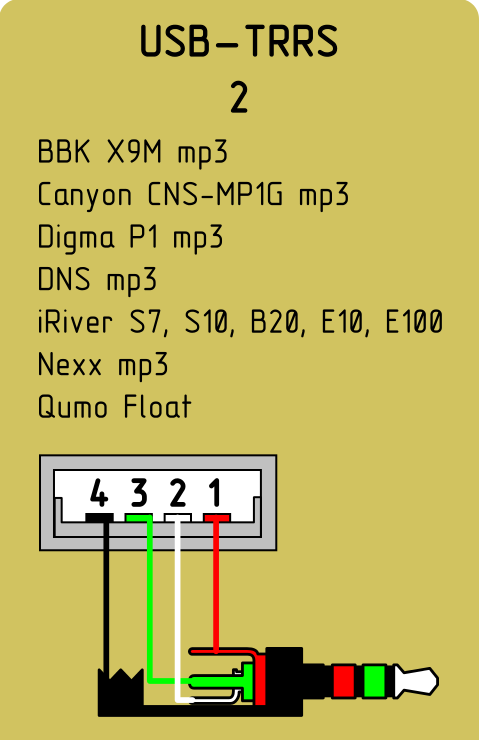 И пользовался я им около года, но в один момент у мой друг выпросил его на зарядку аккумуляторов в вейпе, и вернул его спустя месяц без юсб порта, просто без порта, вместо него дырка в корпусе.
И пользовался я им около года, но в один момент у мой друг выпросил его на зарядку аккумуляторов в вейпе, и вернул его спустя месяц без юсб порта, просто без порта, вместо него дырка в корпусе.
С того времени устройство лежало на полке до недавней уборки, когда я приметил его и решил заменить.
В целом все было просто. Разбираем устройств, пролуживаем дорожки, лудим сам порт, а потом паяем его.
Что бы шло легче, я грел плату на столике из прошлого обзора, а корпус юсб прогревал паяльником.
После того как все впаяно, решил примерить в корпус и вот беда, мало того что торчит, отверстия совсем не сходятся.
Небольшой допил корпуса исправил проблему.
Поскольку земля на крпусе юсб, ее паять вторйо раз не надо. Плюсовой контакт был припаян от дорожки до контакта, толстой ножкой конденсатора.
Дальше штатная сборка, никаких проблем с этим не возникло, в корпусе много места.
Новый порт немного выпирает, но это приемлемо, иначе при более глубокой посадке, корпус порта мог замыкать плюсовую дорожку.
В итоге зарядка вернулась в строй и продолжит свою работу как запасная. Другу давать ее правда больше не стану =)
За сим все, обзор не сильно большой так как про обычные порты сказать много не получится, но они мне понравились, оказались полезны, а так же не вызвали вопросов при пайке. К покупке рекомендую.
Как припаять USB разъем? Рекомендации в отношении осуществления пайки самостоятельно.
Разъём USB является универсальной последовательной шиной. Сегодня этот разъём в различных форм-фактора присутствует практически на любом электронном гаджете или устройстве. Однако в виду длительной эксплуатации может возникнуть негативная ситуация – разъём либо отламывается, либо отпаивается (при учёте присутствия высоких температур).
Сегодня этот разъём в различных форм-фактора присутствует практически на любом электронном гаджете или устройстве. Однако в виду длительной эксплуатации может возникнуть негативная ситуация – разъём либо отламывается, либо отпаивается (при учёте присутствия высоких температур).
Подробнее о том, как осуществить замену разъёма читайте в нижеприведённой статье. Следует помнить, что вся приводимая методика если будет применяться Вами, то только на свой страх и риск! Как правило, когда непрофессионал старается самостоятельно починить сложную электронику, всё заканчивается крайне плачевно.
Что потребуется для выполнения ремонта разъёма?
Многие профессионалы в случае возникновения вышеописанной ситуации советуют приобрести новый разъём. По цене он стоит сущие копейки. Продаётся в любом компьютерном салоне.
Чтобы не перепутать разъём ни с чем, лучше отправиться за покупкой со старым разъёмом (который отвалился). Приобрести нужно точно такой же. Далее представлен комплект инструментов, который обязательно потребуется для выполнения замены разъема:
- флюс для пайки;
- паяльник с тонким жалом;
- канифоль;
- припой.
У стандартно UBS-разъёма имеется несколько выводов. Крайне важно, чтобы эти выводы попали в переходные отверстия, которые предназначены именно для них. Но перед тем, как помещать разъём на плату, рекомендуется зачистить контакты.
Выполняется это при помощи обыкновенного резинового ластика, который используется для удаления простого карандаша с бумаги. Это исключит возможность плохого контакта после пайки.
Запаиваем все выводы
Следует сразу отметить, что запаивать выводы рекомендуется таким образом, чтобы не торчало лишнего припоя. Ведь он проводит электричество, а значит, может замкнуть на массу в случае некорректной установки платы в ноутбук (или любое другое устройство).
Чтобы непрофессионалу выполнить пайку корректным образом, рекомендуется использовать флюс или канифоль.
Это даст возможность припою не прилипать к жалу паяльника.
В результате пайка будет выполнена аккуратной и прочной.
Крайне важно не перегревать саму плату во время пайки. Ведь в ней находятся дорожки. При перегреве они могут подняться, что нарушит всю работу устройства.
Смотрите также:
В видео будет продемонстрировано, как можно самостоятельно заменить разъём USB на ноутбуке:
Автор разъёма USB сожалеет, что сделал его несимметричным. Но так было дешевле
Если вы вставили флэшку в разъём с первого раза, то сегодня вас никто не остановит. Это одна из шуточных примет компьютерной эпохи. Но почему вообще разъём сделан несимметричным? Об этом рассказал Аджай Бхатт (Ajay Bhatt), ведущий разработчик стандарта. Если в двух словах: так было дешевле. Они хотели вдвое уменьшить количество необходимой проводки и микросхем, чтобы удешевить устройство.
Сейчас инженер понимает, что несимметричный интерфейс — одна из главных ошибок, которую они сделали.
Универсальный интерфейс USB (Universal Serial Bus) разработала компания Intel в 90-е годы. Официальным «днём рождения» считается 15 ноября 1995 года.
Группа разработки провела голосование и выбрали прямоугольный дизайн с вероятностью правильно вставить коннектор 50% вместо круглого разъёма с более удобным дизайном. Никто не мог предположить, сколько мемов и шуток породит их решение.
«Мы хотели решить проблему с помощью четырёх пинов и небольшого количества логических вентилей (gates) на кремнии, а также четырёх проводов, — говорит Бхатт. — Чтобы сделать разъём симметричным, вам нужно в два раза больше проводов, что означает вдвое большую стоимость, и нужно гораздо больше схем. Мы могли бы сделать это, но стоимость была бы неприемлемой».
Спустя 20 лет Бхатт признаёт, что это решение было ошибкой: «Думая задним числом, мы всё испортили. Наверное, это главная болевая точка по сравнению с тем, что мы пытались улучшить (стандарт PS/2): это хорошо, но не достаточно».
Наверное, это главная болевая точка по сравнению с тем, что мы пытались улучшить (стандарт PS/2): это хорошо, но не достаточно».
Впрочем, для своего времени USB стал очень продвинутым стандартом. Сегодня трудно поверить, насколько примитивной была технология 90-х годов. Принтеры по-прежнему подключались через неуклюжие и часто капризные параллельные порты. Людям приходилось разбираться с кабелями разных видов: serial, PS/2, Ethernet и SCSI.
Бхатт говорит, что его целью было создание простого универсального стандарта для недорогих устройств с низкой пропускной способностью.
Начальство из Intel поручило найти отраслевой консенсус с существующими стандартами, но это было сложно. Мало кто разделял его мечты. Например, Альянс IrDA сделал ставку на инфракрасный порт и отказался от поддержки USB.
Среди прочих, инженер обратился к компании Apple. Руководство Intel настаивало, чтобы Бхатт обеспечил совместимость с устройствами Apple. Однако та уже много лет занималась разработкой FireWire: «(Apple) очень мало интересовали какие-либо изменения в стандартах или работа с нами», — вспоминает он.
Несмотря на преимущество FireWire в производительности, он практически проиграл битву USB
FireWire и USB отличались фундаментальным и неразрешимым образом. FireWire был разработан как пиринговый стандарт, то есть внутри каждого устройства должен был стоять мощный (и, следовательно, дорогой) контроллер. Хотя высококачественная цифровая видеокамера, профессиональная клавиатура или стереосистема могут «поглотить» стоимость чипа FireWire, но для мыши, клавиатуры или джойстика это слишком большая цена.
USB разработан так, чтобы перенести сложность на сторону персонального компьютера, снизив её для отдельных периферийных устройств. «Мы чувствовали, что необходимо разработать интерфейс, который будет работать с устройствами даже на 25-центовой электронике», — сказал Бхатт.
Хотя некоторые крупные компании проигнорировали проект, Intel в конечном итоге сформировала консорциум разработчиков USB с такими партнёрами, как Microsoft, DEC, Nortel, Compaq, IBM и NEC.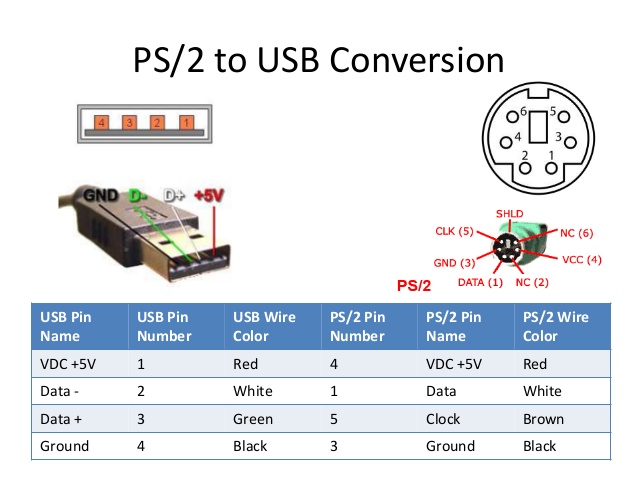
В первое время USB страдал от плохой поддержки в операционных системах. Первые USB-контроллеры вышли в 1996 году, уже после выпуска Windows 95. Любой, кто помнит поддержку USB в Windows 95, знает, что она была ужасной. Microsoft поддерживала USB только в версиях Windows 95 OEM Service Release 2.1, которые поставлялись с новыми компьютерами, в то время как стандартный дистрибутив оставался без поддержки. Драйверы для этих USB-контроллеров нельзя было даже найти в интернете. Выход Windows 98 в 1998 году снял часть проблем, но Бхатт говорит, что полноценная поддержка появилась лишь с появлением Windows 98 Second Edition в 1999 году: «Только в Windows 98 SE мы получили достойную поддержку USB, а Windows XP действительно сделала его повсеместным».
Даже Apple подтянулась: в 1998 году вышел первый iMac, лишённый тяжкого наследия прошлого: компания избавилась от проприетарных разъёмов ADB и GeoPort в пользу USB и FireWire.
Первоначально инженеры планировали найти замену параллельному и последовательным портам, но USB стал чем-то гораздо большим. Сейчас он широко используется вместо отдельного разъёма дисплея и для сети. В то время как Wi-Fi в значительной степени заменил выделенные порты Ethernet, то когда людям требуется проводное соединение, в некоторых случаях используется адаптер Ethernet-to-USB.
С самого начала разработчики мечтали, что вместо всего разнообразия разъёмов на компьютере останется всего нескольких стандартных портов USB. Во многом их мечты сбылись.
Расчёт Бхатта на доставку энергопитания по USB тоже стало провидческим. Он сказал, что в оригинальной спецификации он продавил решение обеспечить питание по шине, что увеличило её стоимость. Сегодня питание по USB выросло с первоначальных 5 Вт до 65 Вт или 100 Вт, а скоро станет источником питания для большинства ноутбуков.
Ну а шутки про USB исчезнут ещё нескоро. Люди обращают внимание на странный феномен: почему-то вероятность вставить USB неправильно с первого раза гораздо выше теоретических 50%.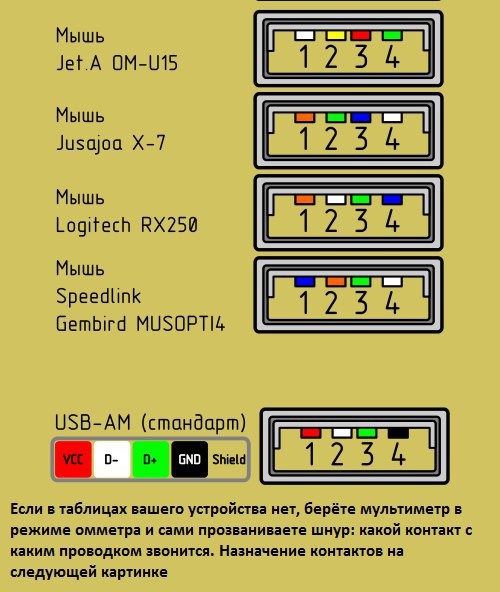 Более того, она близка к 100%, то есть с первого раза вы почти никогда не вставите USB правильно, если вставлять наугад. Этот феномен получил название парадокс USB. В узких кругах обсуждают, что данный парадокс можно рассматривать как доказательство существования Мультивселенной: где-то в параллельном мире разъём USB всегда вставляется правильно.
Более того, она близка к 100%, то есть с первого раза вы почти никогда не вставите USB правильно, если вставлять наугад. Этот феномен получил название парадокс USB. В узких кругах обсуждают, что данный парадокс можно рассматривать как доказательство существования Мультивселенной: где-то в параллельном мире разъём USB всегда вставляется правильно.
универсальный вариант стоил бы вдвое дороже — Техника на vc.ru
{«id»:72719,»url»:»https:\/\/vc.ru\/tech\/72719-razrabotchik-usb-obyasnil-nesimmetrichnost-razema-universalnyy-variant-stoil-by-vdvoe-dorozhe»,»title»:»\u0420\u0430\u0437\u0440\u0430\u0431\u043e\u0442\u0447\u0438\u043a USB \u043e\u0431\u044a\u044f\u0441\u043d\u0438\u043b \u043d\u0435\u0441\u0438\u043c\u043c\u0435\u0442\u0440\u0438\u0447\u043d\u043e\u0441\u0442\u044c \u0440\u0430\u0437\u044a\u0435\u043c\u0430: \u0443\u043d\u0438\u0432\u0435\u0440\u0441\u0430\u043b\u044c\u043d\u044b\u0439 \u0432\u0430\u0440\u0438\u0430\u043d\u0442 \u0441\u0442\u043e\u0438\u043b \u0431\u044b \u0432\u0434\u0432\u043e\u0435 \u0434\u043e\u0440\u043e\u0436\u0435″,»services»:{«facebook»:{«url»:»https:\/\/www.facebook.com\/sharer\/sharer.php?u=https:\/\/vc.ru\/tech\/72719-razrabotchik-usb-obyasnil-nesimmetrichnost-razema-universalnyy-variant-stoil-by-vdvoe-dorozhe»,»short_name»:»FB»,»title»:»Facebook»,»width»:600,»height»:450},»vkontakte»:{«url»:»https:\/\/vk.com\/share.php?url=https:\/\/vc.ru\/tech\/72719-razrabotchik-usb-obyasnil-nesimmetrichnost-razema-universalnyy-variant-stoil-by-vdvoe-dorozhe&title=\u0420\u0430\u0437\u0440\u0430\u0431\u043e\u0442\u0447\u0438\u043a USB \u043e\u0431\u044a\u044f\u0441\u043d\u0438\u043b \u043d\u0435\u0441\u0438\u043c\u043c\u0435\u0442\u0440\u0438\u0447\u043d\u043e\u0441\u0442\u044c \u0440\u0430\u0437\u044a\u0435\u043c\u0430: \u0443\u043d\u0438\u0432\u0435\u0440\u0441\u0430\u043b\u044c\u043d\u044b\u0439 \u0432\u0430\u0440\u0438\u0430\u043d\u0442 \u0441\u0442\u043e\u0438\u043b \u0431\u044b \u0432\u0434\u0432\u043e\u0435 \u0434\u043e\u0440\u043e\u0436\u0435″,»short_name»:»VK»,»title»:»\u0412\u041a\u043e\u043d\u0442\u0430\u043a\u0442\u0435″,»width»:600,»height»:450},»twitter»:{«url»:»https:\/\/twitter. com\/intent\/tweet?url=https:\/\/vc.ru\/tech\/72719-razrabotchik-usb-obyasnil-nesimmetrichnost-razema-universalnyy-variant-stoil-by-vdvoe-dorozhe&text=\u0420\u0430\u0437\u0440\u0430\u0431\u043e\u0442\u0447\u0438\u043a USB \u043e\u0431\u044a\u044f\u0441\u043d\u0438\u043b \u043d\u0435\u0441\u0438\u043c\u043c\u0435\u0442\u0440\u0438\u0447\u043d\u043e\u0441\u0442\u044c \u0440\u0430\u0437\u044a\u0435\u043c\u0430: \u0443\u043d\u0438\u0432\u0435\u0440\u0441\u0430\u043b\u044c\u043d\u044b\u0439 \u0432\u0430\u0440\u0438\u0430\u043d\u0442 \u0441\u0442\u043e\u0438\u043b \u0431\u044b \u0432\u0434\u0432\u043e\u0435 \u0434\u043e\u0440\u043e\u0436\u0435″,»short_name»:»TW»,»title»:»Twitter»,»width»:600,»height»:450},»telegram»:{«url»:»tg:\/\/msg_url?url=https:\/\/vc.ru\/tech\/72719-razrabotchik-usb-obyasnil-nesimmetrichnost-razema-universalnyy-variant-stoil-by-vdvoe-dorozhe&text=\u0420\u0430\u0437\u0440\u0430\u0431\u043e\u0442\u0447\u0438\u043a USB \u043e\u0431\u044a\u044f\u0441\u043d\u0438\u043b \u043d\u0435\u0441\u0438\u043c\u043c\u0435\u0442\u0440\u0438\u0447\u043d\u043e\u0441\u0442\u044c \u0440\u0430\u0437\u044a\u0435\u043c\u0430: \u0443\u043d\u0438\u0432\u0435\u0440\u0441\u0430\u043b\u044c\u043d\u044b\u0439 \u0432\u0430\u0440\u0438\u0430\u043d\u0442 \u0441\u0442\u043e\u0438\u043b \u0431\u044b \u0432\u0434\u0432\u043e\u0435 \u0434\u043e\u0440\u043e\u0436\u0435″,»short_name»:»TG»,»title»:»Telegram»,»width»:600,»height»:450},»odnoklassniki»:{«url»:»http:\/\/connect.ok.ru\/dk?st.cmd=WidgetSharePreview&service=odnoklassniki&st.shareUrl=https:\/\/vc.ru\/tech\/72719-razrabotchik-usb-obyasnil-nesimmetrichnost-razema-universalnyy-variant-stoil-by-vdvoe-dorozhe»,»short_name»:»OK»,»title»:»\u041e\u0434\u043d\u043e\u043a\u043b\u0430\u0441\u0441\u043d\u0438\u043a\u0438″,»width»:600,»height»:450},»email»:{«url»:»mailto:?subject=\u0420\u0430\u0437\u0440\u0430\u0431\u043e\u0442\u0447\u0438\u043a USB \u043e\u0431\u044a\u044f\u0441\u043d\u0438\u043b \u043d\u0435\u0441\u0438\u043c\u043c\u0435\u0442\u0440\u0438\u0447\u043d\u043e\u0441\u0442\u044c \u0440\u0430\u0437\u044a\u0435\u043c\u0430: \u0443\u043d\u0438\u0432\u0435\u0440\u0441\u0430\u043b\u044c\u043d\u044b\u0439 \u0432\u0430\u0440\u0438\u0430\u043d\u0442 \u0441\u0442\u043e\u0438\u043b \u0431\u044b \u0432\u0434\u0432\u043e\u0435 \u0434\u043e\u0440\u043e\u0436\u0435&body=https:\/\/vc.
com\/intent\/tweet?url=https:\/\/vc.ru\/tech\/72719-razrabotchik-usb-obyasnil-nesimmetrichnost-razema-universalnyy-variant-stoil-by-vdvoe-dorozhe&text=\u0420\u0430\u0437\u0440\u0430\u0431\u043e\u0442\u0447\u0438\u043a USB \u043e\u0431\u044a\u044f\u0441\u043d\u0438\u043b \u043d\u0435\u0441\u0438\u043c\u043c\u0435\u0442\u0440\u0438\u0447\u043d\u043e\u0441\u0442\u044c \u0440\u0430\u0437\u044a\u0435\u043c\u0430: \u0443\u043d\u0438\u0432\u0435\u0440\u0441\u0430\u043b\u044c\u043d\u044b\u0439 \u0432\u0430\u0440\u0438\u0430\u043d\u0442 \u0441\u0442\u043e\u0438\u043b \u0431\u044b \u0432\u0434\u0432\u043e\u0435 \u0434\u043e\u0440\u043e\u0436\u0435″,»short_name»:»TW»,»title»:»Twitter»,»width»:600,»height»:450},»telegram»:{«url»:»tg:\/\/msg_url?url=https:\/\/vc.ru\/tech\/72719-razrabotchik-usb-obyasnil-nesimmetrichnost-razema-universalnyy-variant-stoil-by-vdvoe-dorozhe&text=\u0420\u0430\u0437\u0440\u0430\u0431\u043e\u0442\u0447\u0438\u043a USB \u043e\u0431\u044a\u044f\u0441\u043d\u0438\u043b \u043d\u0435\u0441\u0438\u043c\u043c\u0435\u0442\u0440\u0438\u0447\u043d\u043e\u0441\u0442\u044c \u0440\u0430\u0437\u044a\u0435\u043c\u0430: \u0443\u043d\u0438\u0432\u0435\u0440\u0441\u0430\u043b\u044c\u043d\u044b\u0439 \u0432\u0430\u0440\u0438\u0430\u043d\u0442 \u0441\u0442\u043e\u0438\u043b \u0431\u044b \u0432\u0434\u0432\u043e\u0435 \u0434\u043e\u0440\u043e\u0436\u0435″,»short_name»:»TG»,»title»:»Telegram»,»width»:600,»height»:450},»odnoklassniki»:{«url»:»http:\/\/connect.ok.ru\/dk?st.cmd=WidgetSharePreview&service=odnoklassniki&st.shareUrl=https:\/\/vc.ru\/tech\/72719-razrabotchik-usb-obyasnil-nesimmetrichnost-razema-universalnyy-variant-stoil-by-vdvoe-dorozhe»,»short_name»:»OK»,»title»:»\u041e\u0434\u043d\u043e\u043a\u043b\u0430\u0441\u0441\u043d\u0438\u043a\u0438″,»width»:600,»height»:450},»email»:{«url»:»mailto:?subject=\u0420\u0430\u0437\u0440\u0430\u0431\u043e\u0442\u0447\u0438\u043a USB \u043e\u0431\u044a\u044f\u0441\u043d\u0438\u043b \u043d\u0435\u0441\u0438\u043c\u043c\u0435\u0442\u0440\u0438\u0447\u043d\u043e\u0441\u0442\u044c \u0440\u0430\u0437\u044a\u0435\u043c\u0430: \u0443\u043d\u0438\u0432\u0435\u0440\u0441\u0430\u043b\u044c\u043d\u044b\u0439 \u0432\u0430\u0440\u0438\u0430\u043d\u0442 \u0441\u0442\u043e\u0438\u043b \u0431\u044b \u0432\u0434\u0432\u043e\u0435 \u0434\u043e\u0440\u043e\u0436\u0435&body=https:\/\/vc. ru\/tech\/72719-razrabotchik-usb-obyasnil-nesimmetrichnost-razema-universalnyy-variant-stoil-by-vdvoe-dorozhe»,»short_name»:»Email»,»title»:»\u041e\u0442\u043f\u0440\u0430\u0432\u0438\u0442\u044c \u043d\u0430 \u043f\u043e\u0447\u0442\u0443″,»width»:600,»height»:450}},»isFavorited»:false}
ru\/tech\/72719-razrabotchik-usb-obyasnil-nesimmetrichnost-razema-universalnyy-variant-stoil-by-vdvoe-dorozhe»,»short_name»:»Email»,»title»:»\u041e\u0442\u043f\u0440\u0430\u0432\u0438\u0442\u044c \u043d\u0430 \u043f\u043e\u0447\u0442\u0443″,»width»:600,»height»:450}},»isFavorited»:false}
18 008 просмотров
Замена разъемов USB у телевизоров Samsung Smart TV
Замена разъемов USB у телевизоров Samsung в специализированной мастерской
В любом современном телевизоре Самсунг, как и в моделях других марок, предусмотрено несколько разъемов, включая USB-порт. Это важное гнездо, позволяющее потребителям пользоваться запоминающими устройствами, в том числе и флешкой. С помощью компонента можно смотреть видео, скачанные фильмы, слушать музыку, просматривать фотографии, подключать ноутбук и другую технику к телевизору. Проблема том, что при регулярном использовании устройства, его можно повредить или полностью сломать.
При возникновении подобной неисправности – обращайтесь за помощью в специализированный сервисный центр. Замена разъемов USB в Самсунг Cмарт ТВ, как и в остальных моделях телевизоров данной марки выполняется опытными мастерами с сертификацией. Работы проводятся в специальных помещениях, с использованием современного оборудования, профессиональных инструментов и оригинальных запчастей. Стоимость мероприятий фиксированная.
Замена разъемов USB в Cмарт ТВ с гарантией
Появление подобной поломки не позволит пользоваться функционалом телевизора в полном объеме, особенно при регулярном использовании запоминающих устройств. Необходима установка нового компонента. Замена разъемов USB у телевизоров Samsung проводится в каждом отделении мастерской в Москве. Представительства компании удобно расположены в центре города, рядом со станциями метро и работают без выходных. Клиенты из отдаленных районов и жители пригородов могут использовать услуги службы доставки.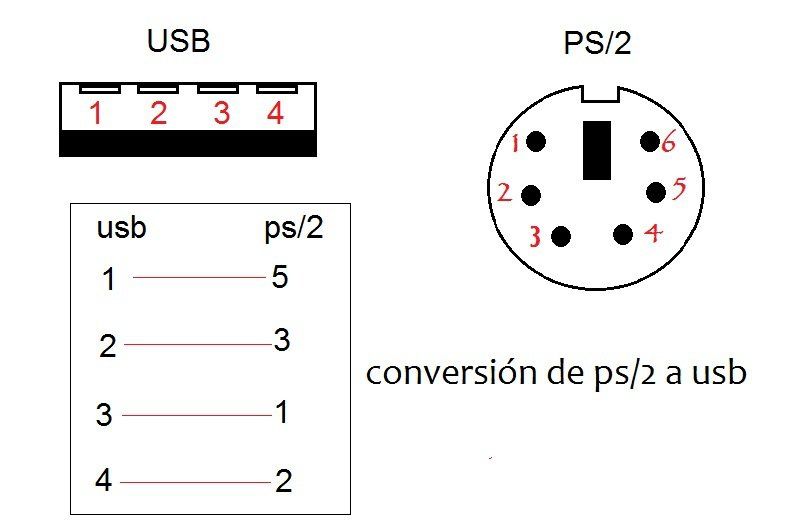 Курьер сервиса самостоятельно заберет телевизор Samsung, чтобы поменять разъем, а по завершении обслуживания вернет технику клиенту аналогичным способом.
Курьер сервиса самостоятельно заберет телевизор Samsung, чтобы поменять разъем, а по завершении обслуживания вернет технику клиенту аналогичным способом.
Вызов нашего сотрудника на дом осуществляется по номеру телефона горячей линии или через онлайн-заявку на сайте мастерской. Обработка запросов пользователей ведется круглосуточно. Выезд курьера в радиусе 15 км от города бесплатный. Для передачи ему неисправной техники достаточно подписать соглашение на оказание услуг.
Замена разъемов USB в смарт ТВ проводится после проведения бесплатной аппаратной и программной диагностики. Тестирование выполняется инженерами для выявления поломок в телевизорах Samsung Smart TV и причин их возникновения. После завершения проверки формируется порядок дальнейшей работы и устанавливается стоимость ремонта. Информация по обслуживанию предоставляется клиентам в телефонном режиме. О выявленных дополнительных проблемах заказчики также информируется. Устранение поломок осуществляется по предварительному согласованию с потребителем.
Мы не рекомендуем проводить замену разъемов USB самостоятельно, не имея навыков и соответствующего опыта. Так вы рискуете:
-
усугубить проблему;
-
спровоцировать другие неисправности;
-
непреднамеренно увеличить стоимость обслуживания.
По завершении восстановительных мероприятий устройство повторно тестируется и если дополнительные проблемы не выявлены, оформляется гарантия. Период ее действия устанавливается индивидуально, на основе проведенной работы и установленных комплектующих. Максимальный срок достигает трех лет.
Порядок установки USB на смарт тв
Замена разъемов USB у телевизоров Самсунг не занимает много времени и может быть выполнена без полной разборки техники в течение 1-2 часов. Работа проводится в оборудованных мастерских, где есть все необходимое для качественного и оперативного обслуживания. Ремонт, сводящийся к перепайке шлейфов, как правило, не проводится. По стоимости он обходится дороже и не всегда гарантирует положительный результат, особенно, если деталь получила серьезное механическое повреждение. Порты часто ломаются из-за небрежного отношения. Вставив накопитель в гнездо, и нечаянно задев его, можно повредить USB. Подключив кабель через HDMI штекер, и споткнувшись об него, можно полностью вывести компонент из строя.
Мастер демонтирует неисправный юсб, а на его место устанавливает новую оригинальная запчасть. В процессе замены мастера придерживаются технологических норм и правил. Цена детали невысокая, поскольку комплектующие мы закупаем оптом напрямую на заводе. Убедиться в этом клиенты могут, ознакомившись с прайс-листом, который есть на нашем официальном сайте. Мы придерживаемся политики низких цен, поэтому услуги мастерской доступны каждому клиенту. При необходимости может быть выполнена прошивка, если порт после установки будет неактивен. В случае разборки аппарата проводится чистка внутренних компонентов от пыли грязи и следов коррозии, выполняются другие профилактические мероприятия.
Забрать телевизор заказчики могут самостоятельно или через службу доставку. Плата за услуги принимается после того, как клиент лично убедится в исправности порта и подпишет акт выполненных работ.
Ремонт USB кабеля своими руками
Всем привет! Многие сталкиваются с такой проблемой, как поломка USB кабеля у основания. Большинство конечно скажут, зачем их чинить, легче купить новый. Конечно это легче, но цена за хороший кабель будет так же не маленькая, а покупать дешевый, который так же через время сломается либо же пропускная его способность будет невысокой, я не вижу смысла. Да и самому приятнее починить, а не купить, но это лично мое мнение )))Материалы и инструменты
Что будет необходимо из инструмента и материалов:
- ножницы;
- «третья рука»;
- паяльник;
- мультиметр;
- запасной штекер (но если аккуратно разрезать родной, то не потребуется).
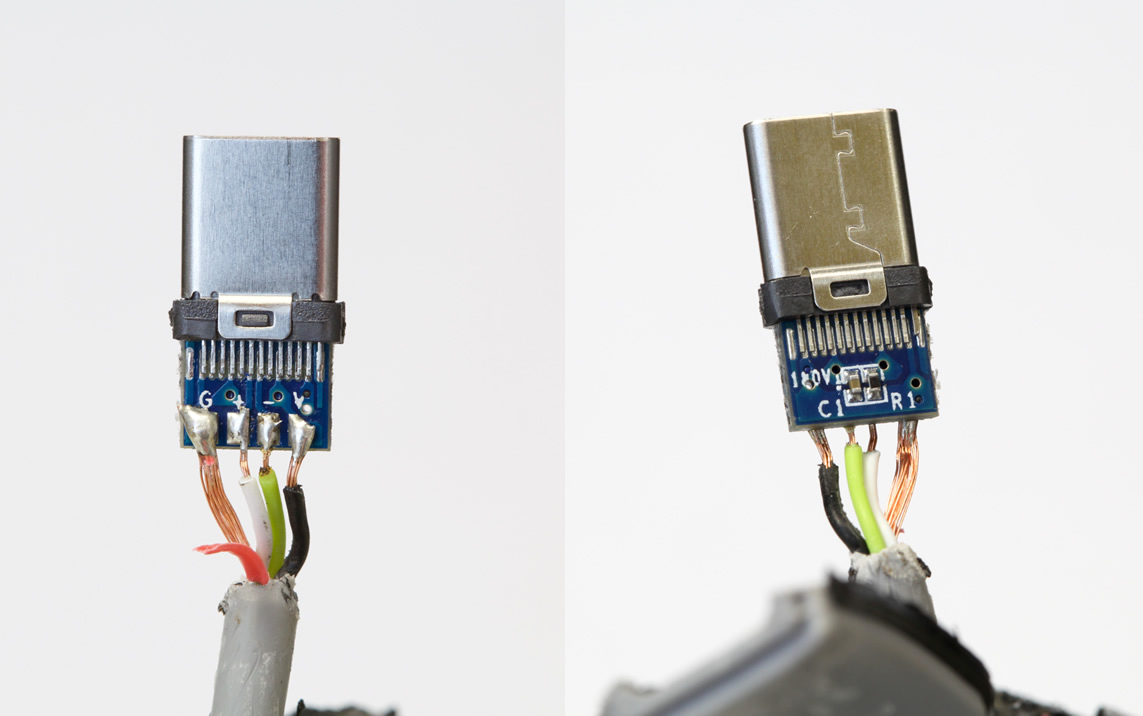
Ремонт USB кабеля своими руками
Итак, берем поврежденный кабель и отрезаем от него разъем. Если данный разъем аккуратно разрезать лезвием, то его можно будет и не менять, а лишь перепаять провода и посадить на клей, но так как у меня есть запасные, этого делать не буду.
Далее мультиметром проверяем где + и — Обычно красный +, а черный -, но на всякий случай лучше проверить, так как были такие случаи, что цвета вообще не совпадали, так же были случаи, что вместо красного и черного, были провода совсем других цветов и тут без тестера просто никак не обойтись.
Затем паяльником залуживаем кончики проводов для дальнейшей пайки. Что бы легче было паять использую «третью руку». Данная приспособа отлично выручает в таких мелких работах. Я себе купил уже заводскую, а ранее пользовался самодельной. Как такую сделать, можете посмотреть в моей статье «Третья рука» — приспособление для пайки своими руками
На всем известном китайском сайте я купил целый комплект запасных разъемов, стоят они там очень дешево. В описании к видео ниже, будут ссылки, по которым можно будет заказать такие разъемы.
Теперь берем необходимый штекер, зажимаем его в «третью руку» и припаиваем провода.
{banner_y}
Распиновка тут следующая, с той стороны где три контакта минус находится слева, а плюс справа. На фото ниже это хорошо видно.
После того как припаяли, можно собрать корпус.
{banner_x}
Он состоит из двух половинок, на заклепках, но как показала практика, можно внутрь залить термоклей, что и было сделано.
Теперь проверяем кабель, подключив его к тестеру.
И как видно из фото, все замечательно работает.
Изготовление самодельного USB кабеля
Аналогичным способом можно изготовить себе самодельный кабель любой длинны и по цене он выйдет намного дешевле, чем купить готовый. На фото ниже, можно посмотреть результат. Длинна данного кабеля составляет 2 метра, а пропускная способность не отличается от оригинального кабеля длинной до 1 метра.

На данном разъеме минус так же крайний слева, а плюс крайний справа.
Видео по ремонту и изготовлению USB кабеля
Так же можете посмотреть видео:
А на этом всем спасибо за внимание и до новых встреч.
Как припаять порт Mini USB к печатной плате
Курт Шанаман
Обновлено 17 декабря 2018 г.
Разъемы портов Mini USB (универсальная последовательная шина) используются в сотовых телефонах, кардридерах, цифровых камерах и портативные музыкальные плееры. Гнезда мини-порта USB устанавливаются на печатные платы, и при их пайке необходимо соблюдать осторожность при пайке. Неосторожная пайка контактов и ножек путем нанесения слишком большого количества припоя на любое данное соединение может вызвать короткое замыкание между ними, особенно между контактами.Выбор мощности паяльника и размера жала имеет первостепенное значение при пайке разъемов порта mini-USB на печатные платы.
Предметы, которые вам понадобятся
-
Настольная накладная лупа со встроенной подсветкой (магазины электроники)
-
Бутыль с флюсом для пайки (магазины электронных товаров)
-
1 круглая зубочистка
-
Рулон канифольного припоя (магазины электроники)
-
Паяльник в форме карандаша мощностью 15 Вт со сверхтонким наконечником
Откройте емкость с флюсом и окуните кончик круглой зубочистки во флюс до тех пор, пока кончик зубочистки влажный, но на самом деле на нем нет капли флюса.Осторожно прикоснитесь к каждой из паяльных площадок mini-USB на печатной плате кончиком зубочистки, позволяя флюсу покрыть каждую из них, пока она не станет влажной. Не допускайте смачивания флюсом материала печатной платы между металлическими паяльными площадками.
Прикрепите регулируемую лупу с подсветкой к краю стола или верстака, где будет происходить пайка. Расположите его прямо над печатной платой, чтобы контактные площадки мини-USB были видны через линзу.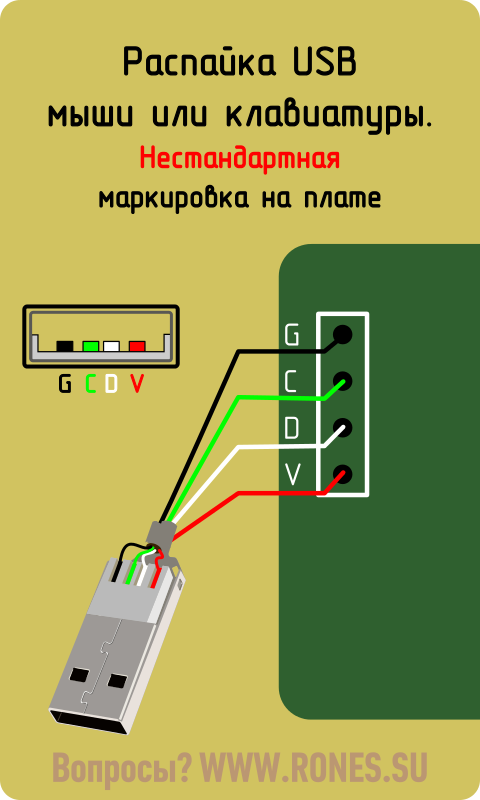 Отрегулируйте увеличительное стекло так, чтобы было удобно видеть все подушечки.
Отрегулируйте увеличительное стекло так, чтобы было удобно видеть все подушечки.
Установите разъем порта мини-USB на печатную плату. К этому времени паяльный флюс должен немного подсохнуть и иметь легкую липкую консистенцию. Это поможет удерживать разъем порта мини-USB на плате при пайке начальной ножки. Разъем порта мини-USB должен быть расположен так, чтобы пять маленьких контактов на его задней стороне совпадали с пятью маленькими контактами для пайки на печатной плате. Также четыре маленькие круглые ножки должны быть на одной линии с подушечками.
Дайте 15-ваттному паяльнику нагреться примерно 15–20 минут для достижения максимальной рабочей температуры.Непосредственно перед тем, как приступить к пайке, прикоснитесь кончиком припоя к кончику паяльника и дайте кончику паяльника полностью покрыться тонким слоем припоя. В области электроники этот необходимый шаг называется «лужением иглы».
Возьмите припой в одной руке, а паяльник — в другую. Осторожно опустите кончик паяльника на одну из ножек разъема порта мини-USB, желательно рядом с открытым концом разъема, а не рядом с пятью маленькими штырьками сзади.Осторожно коснитесь кончиком ступни и дайте нагреться не более пяти секунд. Прикоснувшись кончиком паяльника к ножке, опустите конец припоя, пока он на короткое время не коснется нагретой ножки. Дайте стечь достаточному количеству припоя, чтобы он покрыл ножку и контактную площадку на печатной плате, затем поднимите их в стороны, двигая вверх. Дайте этому соединению остыть в течение двух минут, прежде чем паять следующую ножку.
Припаяйте вторую ножку разъема порта mini USB так же, как первую, и дайте ей остыть в течение двух минут перед тем, как припаять две последние ножки к контактным площадкам на печатной плате.В конце припаяйте последние две ножки, давая им остыть в течение двух минут после пайки каждой.
Припаяйте каждый из пяти задних контактов разъема порта мини-USB к небольшим паяльным площадкам на печатной плате и дайте каждому остыть в течение двух минут, прежде чем переходить к следующему. При пайке этих маленьких штырей держите жало паяльника под углом 45 градусов и позвольте наклонной поверхности жала лежать по длине маленькой ножки на конце каждого штифта. Подождите не более пяти секунд, чтобы нагреть каждую ножку.Осторожно прикоснитесь к кончику паяльной проволоки и позвольте небольшому количеству припоя течь по ножке штыря и его контактной площадке на печатной плате. Как только припой начнет стекать на обе стороны, поднимите припой и жало прямо вверх и в сторону. Припаяйте каждую из ножек, следя за тем, чтобы припой не проходил между контактными площадками. Между каждым из припаянных контактов должна быть видна оголенная печатная плата.
При пайке этих маленьких штырей держите жало паяльника под углом 45 градусов и позвольте наклонной поверхности жала лежать по длине маленькой ножки на конце каждого штифта. Подождите не более пяти секунд, чтобы нагреть каждую ножку.Осторожно прикоснитесь к кончику паяльной проволоки и позвольте небольшому количеству припоя течь по ножке штыря и его контактной площадке на печатной плате. Как только припой начнет стекать на обе стороны, поднимите припой и жало прямо вверх и в сторону. Припаяйте каждую из ножек, следя за тем, чтобы припой не проходил между контактными площадками. Между каждым из припаянных контактов должна быть видна оголенная печатная плата.
Осторожно удалите все мелкие брызги припоя, которые могли случайно образоваться между любыми двумя из пяти задних контактов во время пайки.Чтобы удалить, просто используйте кончик швейной иглы, чтобы аккуратно соскрести брызги припоя между двумя контактами.
Советы
Гнезда порта Mini USB классифицируются по технологии SMD (устройство для поверхностного монтажа). К ним применимы методы ручной пайки SMD.
Предупреждения
Всегда дайте каждому паяному соединению остыть не менее двух минут. Внутри разъема для порта мини-USB есть небольшая пластиковая разделительная вставка, которая может перегреться и расплавиться, если непрерывно нагреть ножки или контактные площадки без перерыва, что потребует от вас начать все сначала с новым разъемом для порта мини-USB.
Гнездовой разъем USB типа A
Internet Explorer скоро перестанет поддерживаться на этом сайте. Пожалуйста, обновите браузер, чтобы продолжить использование нашего сайта.
Женский | Тип припоя | Позолоченные контакты
| Количество со скидкой | ||||
|---|---|---|---|---|
| 1-4 | 5-9 | 10–49 | 50–99 | 100+ |
1 доллар. 98 98
|
1,70 доллара США | 1 доллар.59 | 1,49 $ | 1 доллар.40 |
USB A — отличный способ отремонтировать или изготовить индивидуальный USB-кабель. Разъем оснащен позолоченными латунными контактами 30u. Золотое покрытие устойчиво к ржавчине и обеспечивает превосходное электрическое соединение.USB-разъемы под пайку обеспечат надежную передачу данных на долгие годы.
Характеристики:
- Тип разъема: USB тип A, розетка
- Тип припоя
- Совместимость с USB 1.1 и USB 2.0
- Позолоченные контакты 30u
ПРЕДУПРЕЖДЕНИЕ: Этот продукт может подвергать вас воздействию химических веществ, включая фталаты, которые В штате Калифорния известно, что он вызывает рак, врожденные дефекты или другой вред репродуктивной системе. Для получения дополнительной информации перейдите на www.p65warnings.ca.gov
Для получения дополнительной информации перейдите на www.p65warnings.ca.gov
Q: В чем разница между разными версиями USB?
- USB 1.1
- Выпущено в 1998 году
- Задает максимальную скорость передачи данных 12 Мбит / с (полная скорость)
- В основном используется на таких устройствах, как клавиатуры, мыши, джойстики, принтеры, сканеры.
- Все еще используется некоторыми устройствами, которым не требуется более высокая скорость передачи данных.
- USB 2.0
- Выпущено в 2000 г.
- Задает максимальную скорость передачи данных 480 Мбит / с (Hi-Speed)
- Совместимость с USB 1.1, но некоторое оборудование, разработанное для USB 2.0, может не работать с хост-контроллерами USB 1.1.
- USB 3.0
- Выпущено в 2008 г.
- Задает максимальную скорость передачи данных 5 Гбит / с (SuperSpeed)
- В пресс-релизе группы USB от января 2013 г. раскрываются планы по обновлению USB 3.От 0 до 10 Гбит / с, чтобы поставить его на один уровень с Thunderbolt к середине 2013 года.
В: Что делать, если мне нужно удлинить текущий USB-кабель за пределы расстояния в 16 футов?
A: Поскольку у пассивных USB-кабелей есть ограничение на расстояние, вам понадобится активный удлинительный кабель, чтобы усилить сигнал, исходящий от источника.
В: Я не уверен, какой USB-адаптер или разъем мне нужен, вы можете помочь?
A: Щелкните вкладку ресурсов, чтобы увидеть график USB-разъема.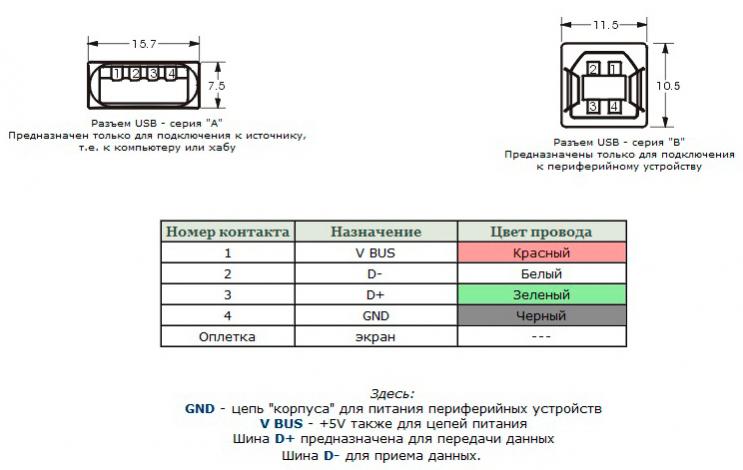 Это должно помочь определить правильный кабель.
Это должно помочь определить правильный кабель.
| Направляющая USB-разъема | ||||
| Тип разъема | Изображение | 121 9066 | | Обычно подключается к USB-порту компьютера |
| USB 2.0 A Женский | | | | |
| USB 2.0 B Male | | Обычно используется на внешнем жестком диске принтера и других USB-устройствах | ||
| USB 2.0 Micro Male | | Обычно используется на новых смартфонах и других USB-устройствах | ||
| USB 2.0 Mini Male | | телефоны цифровые камеры и устройства GPS | ||
| USB 2.0 Mini Female | | Обычно используется для увеличения длины существующего мини-кабеля USB | ||
| USB 3.0 Мужской | | Обычно используется на устройствах USB 3.0 | ||
| USB 3.0 B Мужской | 074 | Обычно используется на | принтеры и другие USB-устройства | |
| USB 3. | | Обычно используется на USB 3.0 концентраторы и другие устройства | ||
Нужен USB-кабель? Построй! — Йозеф Адамчик
Когда у вас есть настраиваемая клавиатура с красивыми колпачками и футляром, вы можете подумать, что мне настроить дальше? Начнем с кабеля, соединяющего клавиатуру с компьютером!
Честно говоря, я далек от оригинала с этой идеей.Есть сервисы, где можно заказать такой кабель, их уже давно строят другие. Если вы прокрутите тему Reddit о механических клавиатурах, вы увидите их повсюду. Я также уже сделал один простой пользовательский USB-кабель, который вы можете найти в конце сообщения о моей пользовательской клавиатуре.
Но так как я люблю делать вещи, я захотел сделать еще одну. В процессе я сделал несколько фотографий, чтобы создать небольшой журнал сборки. Как обычно в моем случае, это не пошаговое руководство, а небольшое представление о создании и вдохновении для дорогого читателя.
Материал
Я включил ссылки на Алиэкспресс. Большинство из них — вещи, которые я действительно купил. Это не партнерские ссылки. Это пример того, что вы могли бы купить, если бы захотели сделать такой же кабель.
- 4-х проводный кабель (Aliexpress). Вы также можете купить экранированный, если хотите. Следите за изоляцией, если вы хотите намотать кабель позже — он, скорее всего, не подойдет для силикона (поскольку он термостойкий), поэтому выберите старый добрый ПВХ. Вы также можете утилизировать старые USB-кабели.
- кусок паракорда для оплетки (Алиэкспресс)
- Трубка термоусадочная
- USB-разъемы. В моем случае USB-Mini и USB-A, но вы также можете купить USB-Micro и USB-C.
- GX12 или GX16 4-х контактный авиационный разъем (Алиэкспресс) для украшения.
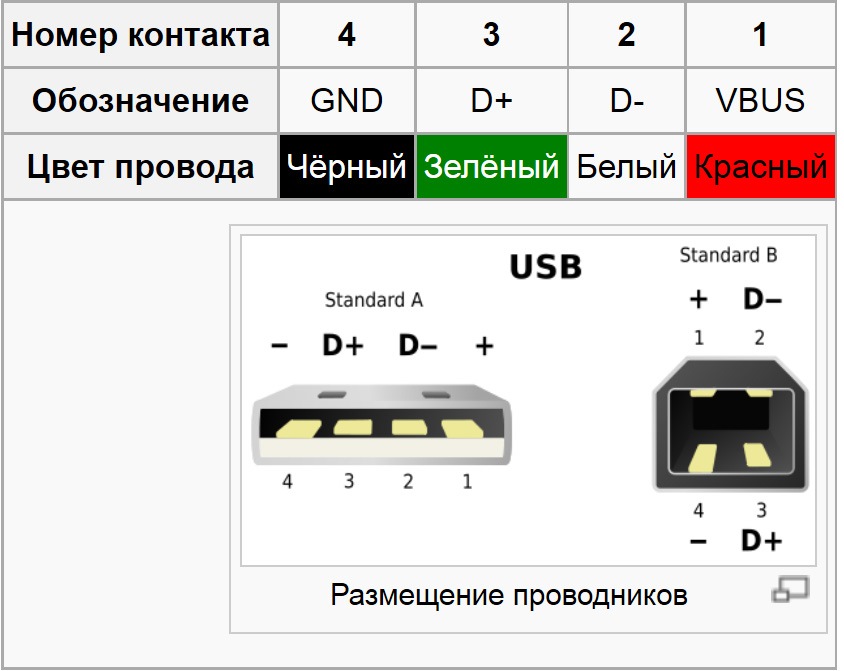
- Паяльник и немного припоя.
- Пруток деревянный для намотки (диаметр шахты 10 мм)
- Тепловая пушка (у меня есть только дешевая, сделанная своими руками), некоторые вместо нее используют фен.
Обновление: качество и спецификация USB
Поскольку статья была размещена на hackaday.com и размещена в hackernews, я чувствую необходимость уточнить некоторые вещи.
Этот кабель не является высококачественным USB-кабелем. Это, как многие люди отмечали в комментариях на hackaday.com и hackernews, довольно плохой USB-кабель.
- Кабель неэкранированный.
- Авиационный разъем не работает, и его не должно быть на кабеле. Это повлияет на качество и может вызвать несколько проблем.
Я бы не стал использовать такой кабель ни для высокоскоростной связи USB, ни для сильноточной зарядки других устройств. Я использую его для своей клавиатуры USB 2 (на базе Atmega32u4) ежедневно, и он работает хорошо. Если вам действительно нужен высококачественный кабель, купите его, не делайте его или, по крайней мере, не так, как я — используйте экранированный кабель, не используйте авиационный разъем и прочтите спецификацию. Вы также можете пойти и прочитать обсуждения под статьями выше, некоторые люди на самом деле делятся некоторой информацией, а не только язвительным «Я-единственный-умный-вот-а-вы-все-глупые» примечания.
Журнал сборки
Кабель, паракорд. Первым делом необходимо отмерить и отрезать обе части желаемой длины. Мне нужна была катушка, поэтому я намотал кусок кабеля на свой деревянный стержень, чтобы измерить, сколько мне нужно для катушки, которая мне нравится. Как только паракорд будет разрезан, выньте белые нити изнутри и обожгите концы паракорда с помощью Более короткий отрезок кабеля (между USB-mini и авиационным разъемом) уже соединен в рукавах с кусками разъемов и термоусадочными элементами.Надеть оплетку легко, достаточно протянуть кабель через паракорд. Я закрепил его на концах каплей суперклея. Более длинный кусок кабеля и его разъемы. Немного сложнее надеть более длинный кусок кабеля. Не торопитесь. Лужить провода. Первая часть авиационного разъема припаяна и покрыта термоусадочной пленкой. И прикрыта своей оболочкой. Пайка USB-mini разъема. Поскольку это второй разъем на отрезке кабеля, убедитесь, что термоусадочный элемент уже установлен на кабеле, прежде чем приступить к выполнению этого шага.Паял. Я немного боялся, что один из проводов при натяжении может коснуться другого. Поэтому я имплантировал кусок ленты, а позже добавил немного горячего клея. Наложена небольшая термоусадка и разъем готов. Добавлена вторая термоусадочная пленка, покрывающая разъем, и, следовательно, первый кусок кабеля завершен. Давайте начнем с другой части. .Приготовьте записи с информацией, какой провод подключается к какой контактной площадке разъема всегда на виду. Контактные площадки на авиационных разъемах пронумерованы, контактные площадки на USB-разъемах описаны в даташите или в Интернете.Провода в кабеле имеют цветовую маркировку. Дважды проверьте все. Я был очень осторожен и все же хоть раз напортачил (но вскоре заметил). Это вторая половина авиационного разъема сделана. USB-A, опять же, не забудьте наложить внутреннюю термоусадочную пленку на кабель. . Запаян с термоусадкой. USB-A заключен и покрыт другой термоусадочной пленкой. Кабель в комплекте и должен работать. У меня не в первый раз, скорей всего что-то напортачил при вкручивании авиационного разъема. Когда я начал разбирать его, я снова напортачил и случайно начал откручивать не ту часть разъема и скручивать провода.В итоге я переделал обе половинки авиационных разъемов. Это фото после того, как я все починил. Я был слишком раздосадован и не задокументировал свой провал, так что кабель работает, давайте его свернем. Я сделал красивую тугую спираль вокруг своей удочки. Я использовал малярный скотч, чтобы удерживать его на месте. Имейте в виду, что тепло не подходит для лент и используемого на них клея.
Я закрепил его на концах каплей суперклея. Более длинный кусок кабеля и его разъемы. Немного сложнее надеть более длинный кусок кабеля. Не торопитесь. Лужить провода. Первая часть авиационного разъема припаяна и покрыта термоусадочной пленкой. И прикрыта своей оболочкой. Пайка USB-mini разъема. Поскольку это второй разъем на отрезке кабеля, убедитесь, что термоусадочный элемент уже установлен на кабеле, прежде чем приступить к выполнению этого шага.Паял. Я немного боялся, что один из проводов при натяжении может коснуться другого. Поэтому я имплантировал кусок ленты, а позже добавил немного горячего клея. Наложена небольшая термоусадка и разъем готов. Добавлена вторая термоусадочная пленка, покрывающая разъем, и, следовательно, первый кусок кабеля завершен. Давайте начнем с другой части. .Приготовьте записи с информацией, какой провод подключается к какой контактной площадке разъема всегда на виду. Контактные площадки на авиационных разъемах пронумерованы, контактные площадки на USB-разъемах описаны в даташите или в Интернете.Провода в кабеле имеют цветовую маркировку. Дважды проверьте все. Я был очень осторожен и все же хоть раз напортачил (но вскоре заметил). Это вторая половина авиационного разъема сделана. USB-A, опять же, не забудьте наложить внутреннюю термоусадочную пленку на кабель. . Запаян с термоусадкой. USB-A заключен и покрыт другой термоусадочной пленкой. Кабель в комплекте и должен работать. У меня не в первый раз, скорей всего что-то напортачил при вкручивании авиационного разъема. Когда я начал разбирать его, я снова напортачил и случайно начал откручивать не ту часть разъема и скручивать провода.В итоге я переделал обе половинки авиационных разъемов. Это фото после того, как я все починил. Я был слишком раздосадован и не задокументировал свой провал, так что кабель работает, давайте его свернем. Я сделал красивую тугую спираль вокруг своей удочки. Я использовал малярный скотч, чтобы удерживать его на месте. Имейте в виду, что тепло не подходит для лент и используемого на них клея. Но вы хотите, чтобы ваша катушка была как можно более плотной после того, как вы ее нагреете. Я использовал свою тепловую пушку, чтобы нагреть катушку — скажем, 5-10 минут, осторожно нагревая катушку, убедившись, что все места горячие.Затем я дал ему остыть и повторил 3 или 4 раза. Если лента ослабла, подождите, пока она остынет, разберите ее и снова затяните катушку. Результат неплохой, но не идеальный. И последний снимок всего кабеля. С Katana60 они хорошо подходят, не так ли?
Но вы хотите, чтобы ваша катушка была как можно более плотной после того, как вы ее нагреете. Я использовал свою тепловую пушку, чтобы нагреть катушку — скажем, 5-10 минут, осторожно нагревая катушку, убедившись, что все места горячие.Затем я дал ему остыть и повторил 3 или 4 раза. Если лента ослабла, подождите, пока она остынет, разберите ее и снова затяните катушку. Результат неплохой, но не идеальный. И последний снимок всего кабеля. С Katana60 они хорошо подходят, не так ли?
[Руководство] Как припаять свои собственные кабели USB2.0 / 3.0
Как припаять:В этом руководстве я покажу вам, как припаять ваши собственные разъемы USB2.0 и USB3.0. Для USB3 не так много вариантов.0, и в большинстве сборок они имеют тенденцию выглядеть громоздкими и некрасивыми. Я также покажу вам, как использовать эти кабели нестандартной длины, чтобы они соответствовали вашей установке. Я хотел бы начать с того, что это непросто. У меня был значительный опыт пайки, и даже разъемы USB3.0 имеют тенденцию к ошибкам, что является для меня трудным. Каждый кабель с оплеткой может занять более одного часа, в зависимости от того, какой заголовок я использую. Однако с помощью проб и ошибок, а также некоторой практики вы сможете получить хороший, функциональный и красивый кабель.
Есть несколько различий между USB2.0 и USB3.0, на которые я хотел бы указать. Кабель USB2.0 содержит четыре провода, два для питания и два для данных. USB3.0 имеет в общей сложности 9 проводов на разъем. Открыв больше каналов передачи данных, инженеры смогли значительно увеличить скорость универсальной последовательной шины. С другой стороны, в настоящее время нет стандартизации USB3.0 с точки зрения проводки и кабелей. Производители материнских плат, такие как ASUS и ASRock, проявили собственную инициативу по настройке этих шин данных, но в этой теме я покажу вам определение и распиновку Intel.Другой важный момент заключается в том, что и USB2.0, и USB3.0 поддерживают два соединения на каждый заголовок.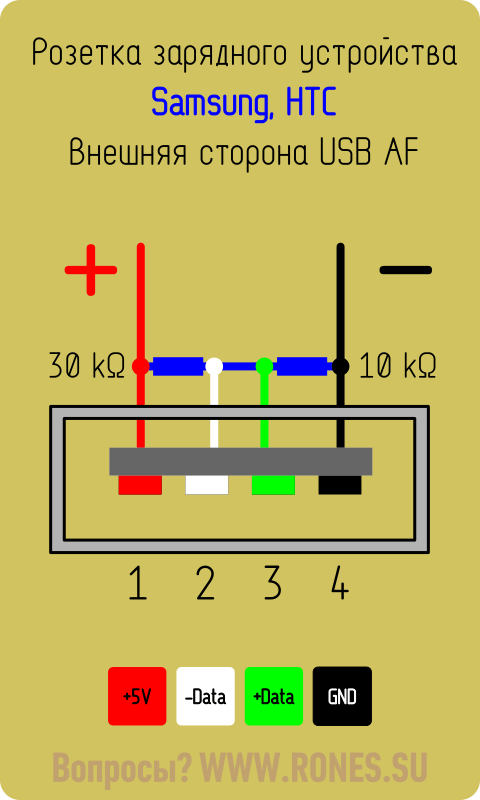 Тем не менее, вы можете подключить только одну сторону для одного заголовка. Почему это важно для нас? Пайка разъемов USB3.0 затруднена из-за огромного количества проводов, и если у вас есть устройства, которые работают только с шиной USB2.0, вам лучше перейти к руководству по USB2.0 и следовать ему.
Тем не менее, вы можете подключить только одну сторону для одного заголовка. Почему это важно для нас? Пайка разъемов USB3.0 затруднена из-за огромного количества проводов, и если у вас есть устройства, которые работают только с шиной USB2.0, вам лучше перейти к руководству по USB2.0 и следовать ему.
Расширения / заголовки USB 3.0
Существует несколько типов USB3.0 заголовков на внешнем конце. Для большинства компьютерных приложений вы захотите использовать внешний стандартный A: это стандартный, наиболее узнаваемый интерфейс универсальной последовательной шины, обратно совместимый с USB2.0.
Для начала вам понадобится несколько инструментов и предметов:
Паяльник: Должен быть> 20 Вт, с чистым и точным наконечником. Возможно, вам стоит купить совершенно новую насадку.
Припой: Очевидно, вам понадобится припой для использования паяльника.Тем не менее, я настоятельно рекомендую припой 0,022 дюйма. Он очень тонкий и позволяет использовать точное количество припоя. Вскоре вы обнаружите, что в разъеме USB3.0 очень мало места для ошибок или перелива, и при использовании припоя большего размера Возможно, этот чрезвычайно тонкий материал дает наилучшие результаты.
Кабель USB3.0: Это довольно стандартный набор. Вы можете купить его здесь, на FrozenCPU, по конкурентоспособной цене.
Разъемы USB3.0: Вам понадобится разные типы разъемов в зависимости от того, что вы пытаетесь сделать.Если вы пытаетесь сделать внутреннее расширение USB3.0, вам понадобятся два (но я рекомендую больше, на случай, если вы ошибетесь): один штекер и один гнездо. Если вы пытаетесь сделать внутренние для USB-заголовков, вам понадобится один внутренний разъем-гнездо и два внешних разъема-разъема (помните, что каждый внутренний разъем USB3.0 разделяется на ДВА внешних заголовка).
Exacto Blade: Или любое другое точное лезвие.
Устройства для зачистки проводов: Не используйте универсальные устройства для зачистки проводов, которые просто требуют сжатия.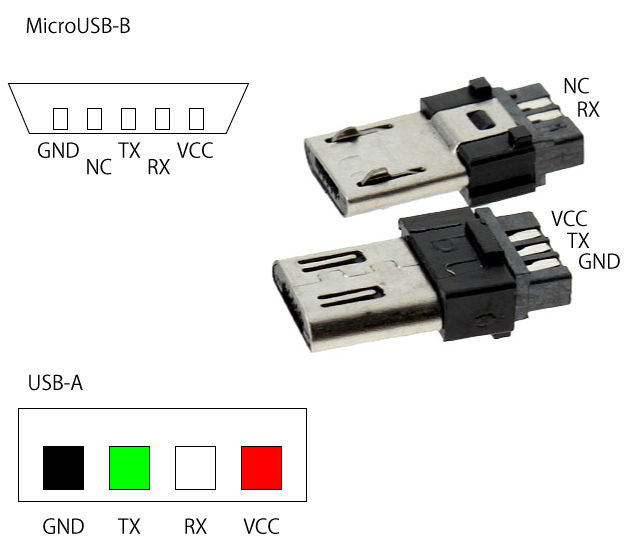 Вам понадобится хорошая пара старомодных зажимов и разрывных зажимов.
Вам понадобится хорошая пара старомодных зажимов и разрывных зажимов.
Рукав и термоусадка (дополнительно): В этом руководстве я буду использовать Kobra High Density [1/4 дюйма], однако MDPC small также подходит для кабеля этого диаметра. Я предпочитаю термоусадочную пленку MDPC для этого применения, поскольку это большой коэффициент усадки, однако вы можете использовать обычную термоусадку 2: 1. Вам нужно использовать термоусадку ¼ «и 3/8».
Зажимы для пайки (дополнительно): Эти зажимы держатся за любую деталь работают над.Однако в этом нет необходимости, я настоятельно рекомендую выбрать один из них, потому что он очень помогает.
Процесс:
Теперь, когда у вас есть все инструменты, пора начинать. В это время подключите паяльник к розетке, чтобы дать ему возможность по-настоящему нагреться. Затем отрежьте два одинаковых отрезка кабеля USB3.0 и используйте лезвие точной резки, чтобы «свернуть» кабель.
Вы должны разрезать внешний слой защиты. Сделав полный круг, вы можете с некоторой силой оторвать резиновую внешнюю оболочку.Теперь вы обнажили провода в кабеле. Вы увидите, что они покрыты алюминиевой фольгой. Эта обертка служит одновременно защитой от перегрузки по току и защитой от электромагнитных помех. Снимите эту фольгу, чтобы обнажить внутренние провода.
ПРИМЕЧАНИЕ. На внешней стороне экрана из фольги находится кусок неэкранированного медного провода. Если вы припаиваете внутренний разъем USB3.0, вы можете отрезать этот кусок провода фольгой. Если вы припаиваете внешний разъем USB3.0, убедитесь, что вы оставили этот медный провод нетронутым, вы будете использовать его позже.
Теперь вы должны увидеть почти полностью оголенные провода. Кабель USB содержит белые нити в качестве наполнителя, их можно отрезать, чтобы освободить место для работы. Вы должны увидеть красный, белый, зеленый и черный провод вместе с двумя связками проводов.
На секунду я объясню, что такое каждый провод и для чего он нужен. Думаю, важно понимать, какие провода что делают; на мой взгляд помогает при пайке и получении правильной распиновки.
Думаю, важно понимать, какие провода что делают; на мой взгляд помогает при пайке и получении правильной распиновки.
Красный: Это линия + 5VDC.Это то, что обеспечивает USB-устройство стандартным напряжением 5 В.
Черный: Это заземляющий провод для линии 5 В.
Зеленый: Вы когда-нибудь задумывались, как USB3.0 совместим с USB2.0? Этот провод (вместе со следующим) и есть причина. Это линия Data +, передающая данные с устройства на материнскую плату.
Белый: Это линия передачи данных, принимающая данные от материнской платы, идущие к устройству.
Следующие провода относятся к USB3.0 и требуют пояснений.Есть два пучка проводов, каждый в своем пластиковом корпусе. Каждый из этих проводов представляет собой жгуты «SuperSpeed». В простом смысле они открывают линии Data + и Data- с более широкими полосами. Думайте об этом как о шоссе, когда двухполосное шоссе (USB2.0) превращается в многополосную автомагистраль между штатами (USB3.0). Однако только устройства USB3.0 будут использовать эти дополнительные полосы; Устройства USB2.0 имеют всего 4 контакта в разъеме (VBUS, Data +, Data-, GND). В каждом жгуте по три проволоки: две с покрытием, одна — с неизолированной резьбой.Покрытые провода используются в качестве фактических сигналов, а оголенный резьбовой провод используется в качестве заземления для этого конкретного жгута.
Эти провода связаны вместе и действуют как сигнал приема:
Фиолетовый: RX-
Оранжевый: RX +
Не показано: RX-GND
Эти провода связаны вместе и действуют как сигнал передачи:
Синий: TX-
Желтый: TX +
Не показано: TX-GND
Теперь, когда вы лучше понимаете USB3.0 и провода, вы можете начать разделение всех проводов для подготовки к зачистке.
В это время, взяв лезвие для точной резки, разрежьте каждый из пучков SuperSpeed в кабеле, проявляя особую осторожность, чтобы не разрезать неэкспонированный провод в каждом пучке и сохранить каждый пучок с соответствующим проводом заземления.
Затем на расстоянии 1-2 мм от конца каждого провода. Скрутите эти открытые нити вместе, чтобы они не потрепались.
Далее идет процесс, называемый предварительным лужением.По сути, это нанесение припоя на провода перед присоединением разъема. Если бы мы применили припой к проводу на разъеме USB3.0, получился бы огромный беспорядок. Этот метод позволяет быстро и чисто паять. Возьмите горячий паяльник и расплавьте небольшое количество припоя на каждом проводе, даже на неокрашенных. Главное здесь — не использовать слишком много, а использовать достаточно, чтобы контактам USB-разъема было за что держаться.
Поздравляем! Вы успешно проанализировали и подготовили USB3.0 кабель для пайки к разъему. Однако трудная часть не закончилась. Теперь пора припаять каждый провод к соответствующему выводу в разъеме. Используя схему расположения выводов, которую я создал ниже, подключите каждый соответствующий провод к контакту разъема. Поднесите паяльник к луженой проволоке, и она довольно быстро расплавится. Старайтесь не задевать пластиковые участки разъема — вы можете повредить его форму. В конце концов, я создам видео для вас, ребята, чтобы показать несколько хороших техник, однако на этой неделе мой главный приоритет — выпустить это руководство.
После того, как вы припаяли верхний ряд, у вас должно получиться следующее:
Затем вам нужно будет взять второй кабель и проделать то же самое. Раскройте жгуты SuperSpeed, зачистите провода и предварительно залудите. Продолжая второй ряд, вы, вероятно, задаетесь вопросом: «Подождите, у меня на одну клемму меньше, чем у меня!» Это, друзья мои, является еще одним недостатком конфигурации USB3.0: вам придется взять черный провод от второго кабеля и припаять его поверх черного провода от первого кабеля (клемма 10).Хотя я не очень много могу сказать, чтобы помочь вам с процессом пайки, я могу сказать, что очень важно не торопиться. Даже с практикой эти кабели требуют времени. После процесса пайки у вас должно получиться что-то вроде этого (черный провод оставил непаянным, на всякий случай, если люди забыли прочитать, что с ним делать выше
После процесса пайки у вас должно получиться что-то вроде этого (черный провод оставил непаянным, на всякий случай, если люди забыли прочитать, что с ним делать выше
Затем возьмите два куска термоусадки 3/8 дюйма длиной около 5 мм и наденьте по одному на каждый кабель. Сожмите термоусадку на самом конце синего разъема; это предотвратит случайное попадание первой и второй стороны разъема USB. переход.Если вы решили не использовать кабели USB3.0, вы можете пропустить этот шаг. Однако, если вы обматываете кабели, сейчас самое время надеть их.
Как я уже говорил ранее, я использую черную оплетку Kobra High Density. Чтобы обернуть эти кабели, возьмите кусок рукава и продвиньте его до термоусадки, которую вы только что нагрели. Обрежьте оплетку на конце кабеля USB3.0, и она будет иметь идеальную длину после того, как вы наденете внешние разъемы USB3.0.
Пришло время взять USB 3.0 заголовков! Используя вышеупомянутый процесс пайки (обнажение, снятие изоляции и предварительное лужение), подготовьте вторую сторону каждого USB-кабеля для разъемов. Если вы хотите сэкономить пару секунд, вам не нужно предварительно лужить оголенные провода TX-GND и RX-GND, которые идут в комплекте с проводами SuperSpeed. Вы не будете использовать их на этой стороне кабеля.
ВАЖНАЯ ИНФОРМАЦИЯ. Обязательно отрезайте черный резиновый экран кабеля, чтобы обнажить внутренние провода, и будьте особенно осторожны, чтобы не порезать оголенный медный провод.Этот медный провод находится внутри черной резины, но за пределами экрана из алюминиевой фольги EMI. Он понадобится вам для внешнего заголовка USB3.0.
На внешнем разъеме USB3.0 вы заметите, что с одной стороны четыре терминала, а с другой — пять. Это для различных типов USB: сторона с 4 контактами предназначена для USB2.0, а нижняя — для USB3.0. Используя схему ниже, припаяйте провода к внешнему разъему. Помните тот медный провод, который вы должны были не обрезать? Вот что происходит на терминале GND_DRAIN; это просто заземляющий провод от перегрузки по току. Что касается оголенных проводов TX-GND и RX-GND в связках SuperSpeed, вы можете отрезать их, они бесполезны на этом разъеме:
Что касается оголенных проводов TX-GND и RX-GND в связках SuperSpeed, вы можете отрезать их, они бесполезны на этом разъеме:
Вот что у вас должно получиться:
Слегка потяните за свой пайка, чтобы убедиться, что провода не отсоединяются. Если все в порядке, расширьте рукав до края разъема. Растяните кусок термоусадки 3/8 дюйма, чтобы он поместился поверх внешнего коллектора, усадите его, и все готово. Повторите для другой стороны.
Наконец, добавьте кусок термоусадки на дно, и вы ‘ все готово!
Поздравляем, вы только что создали свой собственный USB3 нестандартной длины.0 заголовков!
При небольшой практике и времени создание собственных расширений USB может оказаться чрезвычайно полезным. Вы можете использовать их так, чтобы они точно соответствовали очень тесной конструкции, или даже создать свои собственные передние панели и т. Д. Это мое первое официальное руководство, поэтому, пожалуйста, дайте мне знать, если я могу что-то сделать, чтобы над этим поработать. Это началось с 6-страничного текстового документа, но даже Word не может найти некоторые из моих ужасных грамматических ошибок. Если вы заинтересованы в этом, пожалуйста, напишите мне в личку.Если у вас есть какие-либо вопросы или проблемы, задавайте их, я с радостью на них отвечу.
Особая благодарность Райле за прекрасную идею для этого руководства!
USB2.0 Скоро!
Припаяйте собственный кабель USB-разъема питания для ЖК-дисплеев
USB-кабель для подключения ЖК-дисплеев самодельный
Следуя различным инструкциям по пайке, я хотел бы описать следующей небольшой инструкцией, как использовать довольно простой источник питания 5 В для подключения USB.
Чувство питания USB…
Получил много вопросов о том, как перенести блок питания ЖК-дисплеев на внешнюю часть корпуса. Здесь у вас есть две возможности: 1.) вы можете вывести 4-проводную вилку основного источника питания через свободный щель экрана с лицевой стороны; 2. ) просто следуйте этой небольшой инструкции и припаяйте свой собственный адаптер, который использует источник питания 5 В от порта USB и обеспечивает питание ЖК-дисплеев с низким энергопотреблением. Внимание! Суммарный поток мощности всех USB-устройств ни при каких обстоятельствах не должен превышать 500 мА! Таким образом, если уже используется несколько устройств USB, следует использовать основное устройство питания или отдельный концентратор USB с внешним источником питания.Теперь давайте начнем с основной инструкции, на этот раз без обычной схемы подключения, чтобы сделать ее действительно простой для понимания и сборки даже для новичков.
) просто следуйте этой небольшой инструкции и припаяйте свой собственный адаптер, который использует источник питания 5 В от порта USB и обеспечивает питание ЖК-дисплеев с низким энергопотреблением. Внимание! Суммарный поток мощности всех USB-устройств ни при каких обстоятельствах не должен превышать 500 мА! Таким образом, если уже используется несколько устройств USB, следует использовать основное устройство питания или отдельный концентратор USB с внешним источником питания.Теперь давайте начнем с основной инструкции, на этот раз без обычной схемы подключения, чтобы сделать ее действительно простой для понимания и сборки даже для новичков.
Необходим следующий материал…
Давайте сначала рассмотрим необходимое оборудование, которое также можно купить за небольшие деньги в виде комплекта в Overclocked внутри Fanshop (в настоящее время только в Европе):
1x USB A-Plug 1x 4-контактный 5,25 ?? штепсельная вилка 1x минимум 2-жильный экранированный кабель для передачи данных длиной прибл.Длина 1 метр (необходимой длины) (второй вариант для этого кабеля — коммерческий USB-кабель с USB-разъемом типа A, как в комплекте Fanshop)
Все готово…
Прежде всего отрежьте ок. 2 см внешней изоляции USB-кабеля и отрезать почти все остальные кабели, кроме красного и черного (заземление можно также припаять к черному кабелю, что здесь не обязательно). После этого изоляцию обоих кабелей необходимо отрезать прибл. 5 мм.
Иногда USB-кабели имеют разные цвета. Вот таблица с некоторыми возможными цветами USB-кабеля (на всякий случай, если ваш кабель НЕ красный, черный, белый и зеленый):
Оба шнура теперь готовы к лужению с помощью паяльника, удерживая утюг с одной стороны шнура и прижав немного паяльного олова к другой стороне…
Оба луженых конца кабеля теперь уложены — как показано на рисунке ниже — каждый в один слот питания, чтобы их припаять с помощью небольшого количества паяльной олова.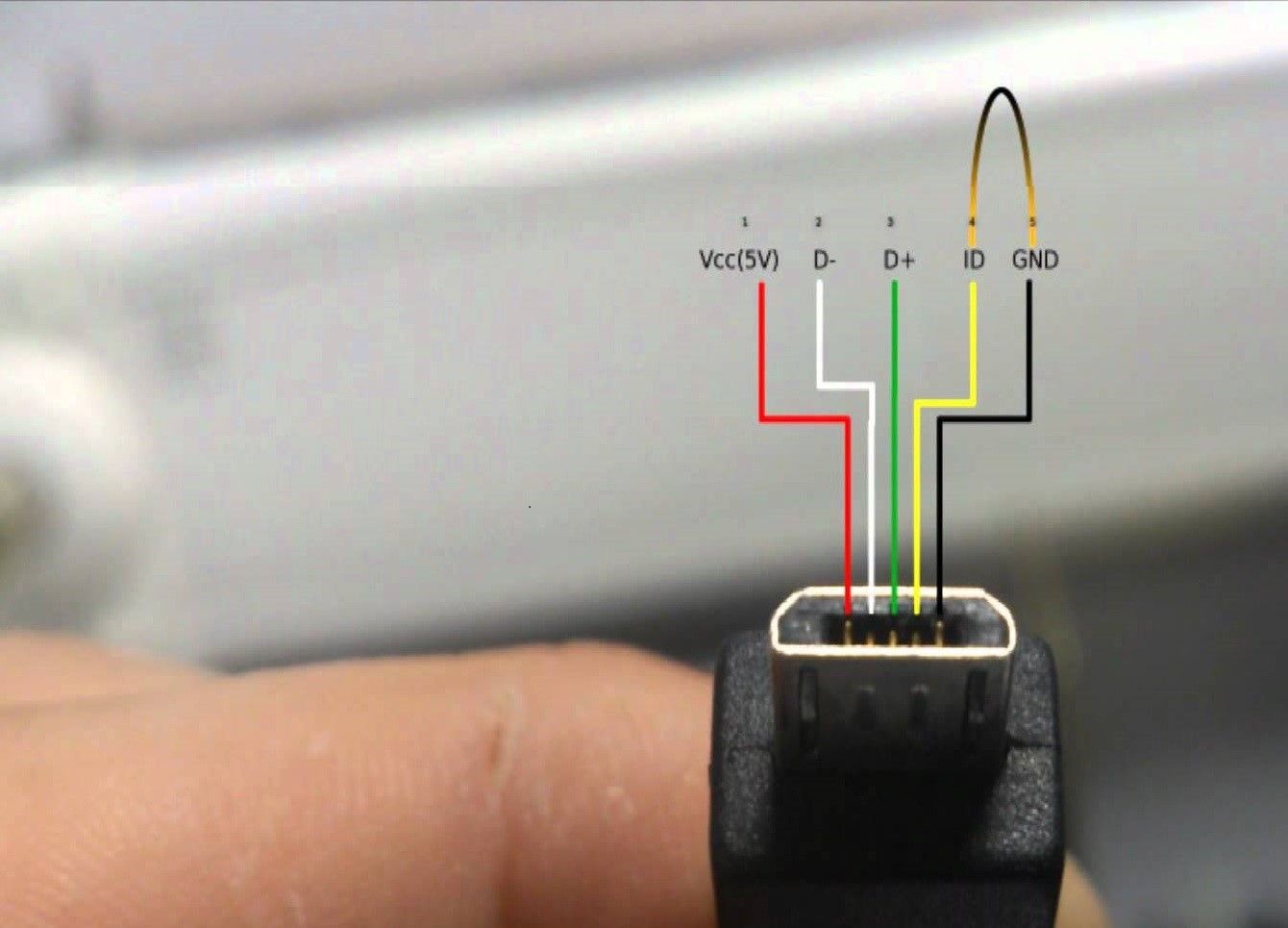
Теперь мы отщипываем удерживающую пластину от двух пазов и затягиваем кабельные зажимы разъемов (на самом деле это не обязательно, если паяно).
Затем мы кладем пластиковое гнездо скошенной стороной вверх и вставляем оба готовых кабеля, как показано ниже (красный слева, черный справа рядом с ним), в это пластиковое гнездо, пока мы не почувствуем, что он закреплен.
И это вся история. На этот раз нам даже не нужна термоусадочная трубка, потому что кабели правильно затянуты в 4-контактный разъем питания.Конечно, два других гнезда можно закрепить пластиковым гнездом для большей устойчивости, но, поскольку они не используются, каждый из вас может выбирать по своему усмотрению.
Так выглядит новый самодельный кабель питания USB, который можно сразу подключить к 4-контактному разъему питания на плате дисплея.
Обсудить в нашем форуме…
Вернуться в категорию моддинга
USB тип A штекерный разъем под пайку 30u Gold
USB тип A штекерный разъем под пайку 30u Gold
Разъемы типа «папа-паяльник» от PI Manufacturing производятся из высококачественных материалов, чтобы гарантировать оптимальную производительность этих продуктов.Контакты из латуни с послойным золотым покрытием обеспечивают устойчивость к ржавчине и повышенную электропроводность, что играет решающую роль в высокой скорости передачи данных. Особенность разъемов под пайку также способствует надежной передаче данных. Используя наши соединители, вы можете быть уверены, что эти продукты будут работать в гармонии с целями их использования, в конечном итоге повышая производительность и эффективность работы.Характеристики
- USB тип A, штекер
- Тип припоя
- 30u
- Примечание: HT-336-3F2-DIE, используйте шестигранник.
 178 (продается отдельно)
178 (продается отдельно)
ПРЕДУПРЕЖДЕНИЕ :
Рак и вред репродуктивной системе
www.P65Warnings.ca.gov
(Закон Калифорнии требует, чтобы это предупреждение было предоставлено клиентам из Калифорнии)
Спросите эксперта
3 способа купить Покупайте в Интернете, по телефону или отправляйте заказы на покупку. Easy Returns Покупайте с уверенностью благодаря нашему бесплатному возврату. Пожизненная техническая поддержка Немногие компании предлагают это, мы вас полностью поддержим. Соответствует RoHS Продукты, создающие устойчивое будущее Безопасность Продукция, прошедшая сертификаты и стандарты безопасности Пользовательский Производственные мощности на суше и на море Фондовая Продукты готовы к отправке в тот же день с нашего завода в Уолнате, Калифорния. Соответствует RoHSПродукты, соответствующие требованиям RoHS, были проверены цепочкой поставок PI Manufacturing на соответствие директиве Европейского Союза (ЕС) 2011/65 / EU об ограничении содержания опасных веществ (RoHS).PI Manufacturing предприняла все шаги в рамках своих возможностей для подтверждения заявлений / доказательств производителей в отношении соблюдения запрещенных веществ.
Директива 2015/863 добавляет четыре дополнительных ограниченных вещества (фталаты). PI Manufacturing также подтвердила, что продукция соответствует требованиям RoHS в соответствии с 2011/65 / EU с поправками от 2015/863.
Для справки, к ним относятся следующие в концентрациях менее 1000 ppm (0,1%).
- Кадмий и его соединения
- Ртуть и ее соединения
- Хром шестивалентный и его соединения
- Свинец и его соединения
- Полибромированные дифенилы (ПБД)
- Полибромированные дифениловые эфиры (PBDE)
- Бис (2-этилгексил) фталат (ДЭГФ)
- Бензилбутилфталат (BBP)
- Дибутилфталат (DBP)
- Диизобутилфталат (ДИБФ)
Дата: 16. 04.2021
04.2021
PI Часть : USB-APSA30
Описание: USB-штекер типа A под пайку 30u Gold
Крис Фанг
Менеджер по качеству
(0 отзывов) Авторизуйтесь, чтобы оставить обзор Задать вопрос .Для немедленного ответа, пожалуйста, позвоните, напишите по электронной почте или воспользуйтесь функцией живого чата.
Лучшая цена припоя разъема usb b — выгодные предложения на припой разъема usb b от глобальных продавцов припоя разъема usb b
Отличные новости !!! Вы попали в нужное место для пайки разъема usb b. К настоящему времени вы уже знаете, что что бы вы ни искали, вы обязательно найдете это на AliExpress. У нас буквально есть тысячи отличных продуктов во всех товарных категориях.Ищете ли вы товары высокого класса или дешевые и недорогие оптовые закупки, мы гарантируем, что он есть на AliExpress.
Вы найдете официальные магазины торговых марок наряду с небольшими независимыми продавцами со скидками, каждый из которых предлагает быструю доставку и надежные, а также удобные и безопасные способы оплаты, независимо от того, сколько вы решите потратить.
AliExpress никогда не уступит по выбору, качеству и цене.Каждый день вы найдете новые онлайн-предложения, скидки в магазинах и возможность сэкономить еще больше, собирая купоны. Но вам, возможно, придется действовать быстро, поскольку этот верхний припой для разъема USB B должен стать одним из самых востребованных бестселлеров в кратчайшие сроки. Подумайте, как вам будут завидовать друзья, когда вы скажете им, что припаяли разъем USB B на AliExpress. Благодаря самым низким ценам в Интернете, дешевым тарифам на доставку и возможности получения на месте вы можете еще больше сэкономить.
Благодаря самым низким ценам в Интернете, дешевым тарифам на доставку и возможности получения на месте вы можете еще больше сэкономить.
Если вы все еще не уверены в пайке разъема usb b и думаете о выборе аналогичного товара, AliExpress — отличное место для сравнения цен и продавцов.Мы поможем вам решить, стоит ли доплачивать за высококлассную версию или вы получаете столь же выгодную сделку, приобретая более дешевую вещь. И, если вы просто хотите побаловать себя и потратиться на самую дорогую версию, AliExpress всегда позаботится о том, чтобы вы могли получить лучшую цену за свои деньги, даже сообщая вам, когда вам будет лучше дождаться начала рекламной акции. и ожидаемая экономия.AliExpress гордится тем, что у вас всегда есть осознанный выбор при покупке в одном из сотен магазинов и продавцов на нашей платформе.Реальные покупатели оценивают качество обслуживания, цену и качество каждого магазина и продавца. Кроме того, вы можете узнать рейтинги магазина или отдельных продавцов, а также сравнить цены, доставку и скидки на один и тот же продукт, прочитав комментарии и отзывы, оставленные пользователями. Каждая покупка имеет звездный рейтинг и часто имеет комментарии, оставленные предыдущими клиентами, описывающими их опыт транзакций, поэтому вы можете покупать с уверенностью каждый раз. Короче говоря, вам не нужно верить нам на слово — просто слушайте миллионы наших довольных клиентов.
А если вы новичок на AliExpress, мы откроем вам секрет. Непосредственно перед тем, как вы нажмете «купить сейчас» в процессе транзакции, найдите время, чтобы проверить купоны — и вы сэкономите еще больше. Вы можете найти купоны магазина, купоны AliExpress или собирать купоны каждый день, играя в игры в приложении AliExpress.

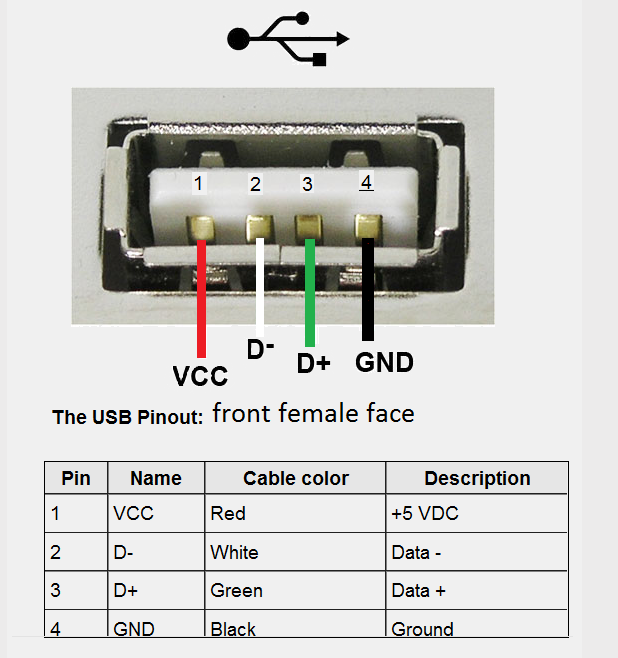 0 Micro
0 Micro 